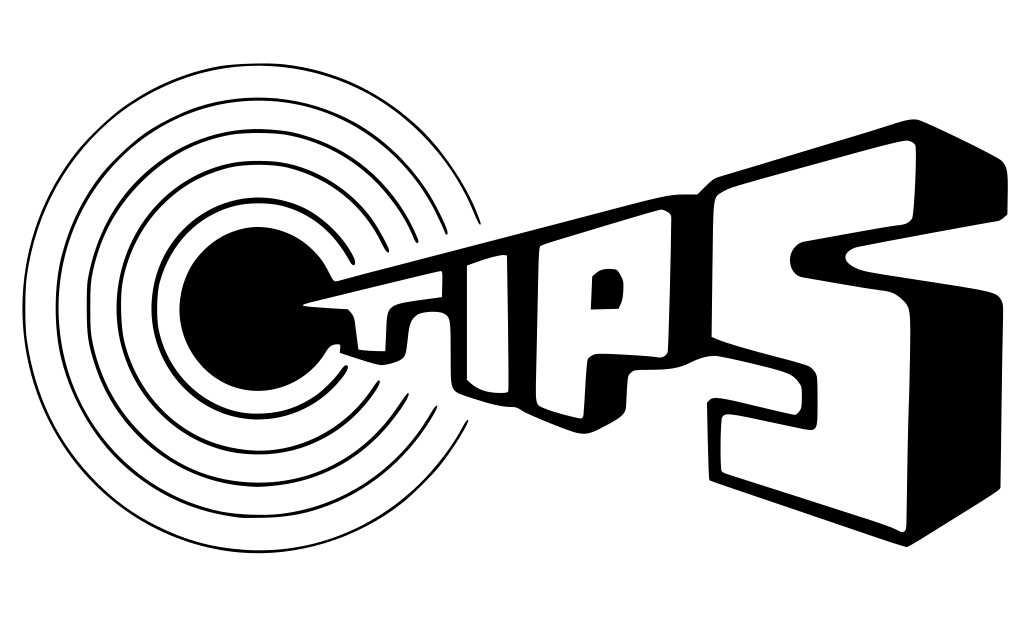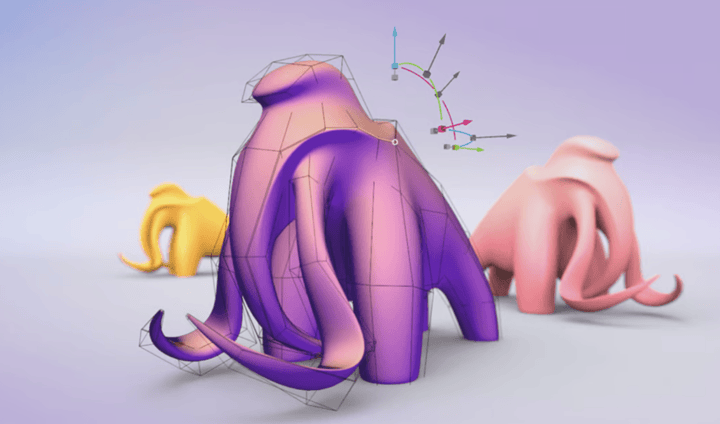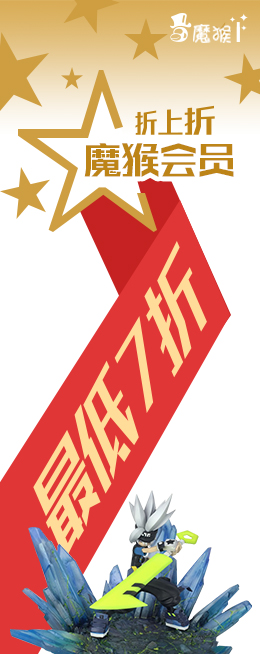如何隱藏3D打印Z接縫(Cura)
魔猴君 知識(shí)堂 344天前
每當(dāng)您打印具有光滑側(cè)面的對(duì)象(不是在花瓶模式)時(shí),您可能會(huì)注意到打印側(cè)面的凹凸對(duì)齊。雖然這種現(xiàn)象有時(shí)被錯(cuò)誤地稱為“斑點(diǎn)”或“痘痘”,但更正確的說法是“Z形接縫”。AZ接縫通常看起來像一條橫跨模型整個(gè)Z軸的線。
大多數(shù)3D打印件上都存在AZ接縫。然而,接縫的可見度和嚴(yán)重程度可能會(huì)因幾個(gè)不同因素而異,包括模型的尺寸和形狀。在高大的圓形物體上,凹凸線可能最為明顯。這是因?yàn)檩^高的零件將自動(dòng)具有較長(zhǎng)的接縫,而圓形零件的光滑壁使接縫更加明顯。
雖然Z形接縫不一定會(huì)影響零件的功能,但它仍然很煩人,尤其是在打印花瓶或角色扮演零件等展示件時(shí)。幸運(yùn)的是,有一些解決方案可以幫助您減少打印件上Z形接縫的可見度。在本文中,魔猴網(wǎng)將和大家一起學(xué)習(xí)導(dǎo)致Z形接縫的原因、如何防止它以及可用于控制和隱藏Z形接縫的一些Cura設(shè)置。
一、原因

Z形接縫是由每層開始或結(jié)束處的擠壓造成的(來源:heijmenberg via Reddit)
正如我們所提到的,Z縫是一個(gè)打印質(zhì)量問題,基本上在每個(gè)打印中都存在,但其嚴(yán)重程度取決于許多因素。讓我們仔細(xì)看看擠壓過程。
AZ接縫在打印頭(特別是噴嘴)跳到下一層的過程中形成。就在這次跳躍之前,擠出停止,打印頭瞬間停止移動(dòng),同時(shí)Z軸步進(jìn)電機(jī)將其提升到下一層。
在此暫停期間,多余的燈絲可能會(huì)從噴嘴中滲出。這種不必要的擠壓是由于打印時(shí)熱端的壓力累積而發(fā)生的。當(dāng)擠出機(jī)短暫暫停時(shí),該壓力被釋放,導(dǎo)致材料從噴嘴中少量流出。多余的材料在暫停位置粘在打印件上,形成Z形接縫的凸起。
至于凸塊的對(duì)齊,這個(gè)問題就出在切片機(jī)的手中。大多數(shù)切片器會(huì)自動(dòng)將下一層的起點(diǎn)設(shè)置在上一層終點(diǎn)的正上方,因此凹凸對(duì)齊以創(chuàng)建非常明顯的Z形接縫。
雖然這種對(duì)齊聽起來很容易避免,但將起點(diǎn)和終點(diǎn)放置在同一位置是最有效的,并且有助于限制打印時(shí)間。此外,移動(dòng)起點(diǎn)并不能消除積聚的壓力,因此在打印件上移動(dòng)以在新位置開始下一層可能會(huì)導(dǎo)致打印件出現(xiàn)拉絲。
二、預(yù)防

校準(zhǔn)您的E-steps可以改善擠壓(來源:m3tolli via Reddit)
處理Z形接縫有兩種方法:防止和隱藏。為了防止任何打印問題,您必須確定并解決問題的根源,對(duì)于Z形接縫,問題的根源是熱端內(nèi)部的壓力,將多余的材料釋放到打印件上。
這種壓力是由整個(gè)印刷過程中不完美的擠壓造成的,防止這種壓力可能是一項(xiàng)具有挑戰(zhàn)性的任務(wù)。理想情況下,您希望通過調(diào)整所有影響因素來完善打印機(jī)的擠出。
不幸的是,許多不同的切片機(jī)、固件和機(jī)械注意事項(xiàng)都會(huì)影響機(jī)器的擠出,因此這可能是一個(gè)耗時(shí)的過程。以下是一些擠出校準(zhǔn)技術(shù)以及可能有助于防止熱端壓力的其他功能:
校準(zhǔn)擠出機(jī)(E步):校準(zhǔn)擠出機(jī)涉及調(diào)整E步,以確保擠出機(jī)電機(jī)的擠出準(zhǔn)確。換句話說,經(jīng)過校準(zhǔn)的擠出機(jī)將確保當(dāng)擠出10毫米的長(zhǎng)絲時(shí),正好有10毫米進(jìn)入熱端。
調(diào)整流量:流量有時(shí)稱為擠出倍數(shù),是另一個(gè)擠出變量。流速?zèng)Q定長(zhǎng)絲的擠出速率(通常是百分比)。最好在校準(zhǔn)擠出機(jī)后調(diào)整該值。
噴嘴溫度:噴嘴(或更準(zhǔn)確地說,熱端)溫度是擠出的另一個(gè)關(guān)鍵因素。噴嘴越熱,材料熔化和流過的速度就越快。溫度過高通常會(huì)導(dǎo)致過度擠壓,從而使Z形接縫更加明顯。
打印速度:打印速度控制噴嘴移動(dòng)的速度。較低的打印速度可以讓耗材有更多的時(shí)間擠出,并有助于限制熱端壓力。

過多的滑行可能會(huì)導(dǎo)致打印件中丟失一些位(來源:kurvalak via Prusa Research)
滑行:此功能告訴打印機(jī)停止主動(dòng)擠出材料,但在層的最后部分繼續(xù)移動(dòng)。滑行假設(shè)熱端壓力將完成噴嘴層的擠出。雖然一點(diǎn)點(diǎn)滑行會(huì)有所幫助,但請(qǐng)確保不要將滑行值設(shè)置得太高,否則當(dāng)材料在一層結(jié)束之前用完時(shí),您可能會(huì)在打印件上遇到微小的間隙。
縮回:縮回是一項(xiàng)可以在3D切片機(jī)上激活的打印功能,它會(huì)告訴打印機(jī)(特別是擠出機(jī))在噴嘴移動(dòng)結(jié)束時(shí)從熱端縮回?zé)艚z。當(dāng)噴嘴暫停時(shí),拉回?zé)艚z可緩解熱端壓力,但拉回過多可能會(huì)導(dǎo)致噴嘴堵塞。此設(shè)置有助于防止Z形接縫并減少打印中的拉絲。
層更改時(shí)回縮:與整體回縮無(wú)關(guān),“層更改時(shí)回縮”是一項(xiàng)可以啟用的設(shè)置,正如其名稱所示,當(dāng)熱端移動(dòng)到下一層時(shí)回縮。雖然它會(huì)增加打印時(shí)間,并且如果回縮距離較長(zhǎng),可能會(huì)產(chǎn)生不需要的結(jié)果,但如果Z接縫出現(xiàn)問題,則它是應(yīng)首先啟用的設(shè)置之一。
擦拭:擦拭是切片機(jī)的另一個(gè)功能,它采用與縮回不同的方法來緩解熱端壓力。擦拭不是通過反轉(zhuǎn)擠壓來降低壓力,而是通過擦拭使熱端減輕打印模型上的壓力。此功能告訴您的打印機(jī)在完成一層后短暫地從一側(cè)移動(dòng)到另一側(cè),以釋放熱端壓力,然后再移動(dòng)到下一層。
線性提前:最后,線性提前是一項(xiàng)固件功能,與滑行一樣,可根據(jù)預(yù)測(cè)的熱端壓力進(jìn)行調(diào)整。此功能并不能真正防止壓力,但它使用壓力和設(shè)定的壓縮值(K)來保持?jǐn)D出與打印速度一致。
三、切片器設(shè)置

隨機(jī)化Z接縫并不能防止問題出現(xiàn),反而會(huì)分散問題(來源:b3p4u,來自Reddit)
如果您像許多用戶一樣,不想經(jīng)歷避免熱端壓力的及時(shí)且困難的過程,或者您已經(jīng)調(diào)整了設(shè)置但仍然有可見的Z接縫,那么隱藏接縫可能會(huì)更好為您提供解決方案。隱藏或減弱Z形接縫效果的最簡(jiǎn)單方法是使用切片器設(shè)置;我們將研究UltiMaker Cura中提供的一些最重要和最相關(guān)的內(nèi)容。
Z形接縫對(duì)齊
這些設(shè)置選項(xiàng)控制不可避免的Z接縫凸塊的對(duì)齊方式。有四種選項(xiàng)可供選擇:
用戶指定允許您手動(dòng)控制Z接縫的位置。選擇后,您可以選擇一些預(yù)設(shè)選項(xiàng)(例如“右后”)或設(shè)置X軸和Y軸坐標(biāo)。它還可能有助于激活“Z接縫相對(duì)”選項(xiàng)以使手動(dòng)輸入坐標(biāo)相對(duì)于零件的中心。
最短設(shè)置完成上一層時(shí)最接近噴嘴的起點(diǎn)。正如您所期望的,此選項(xiàng)會(huì)產(chǎn)生一條直線凹凸,因此,如果您想掩蓋Z形接縫,則不應(yīng)選擇此設(shè)置!
Random,顧名思義,將每層的起點(diǎn)設(shè)置在隨機(jī)位置。雖然“隨機(jī)”選項(xiàng)可以防止出現(xiàn)直線Z形接縫,但它仍然會(huì)導(dǎo)致可見的斑點(diǎn),只是在不同的點(diǎn)處。
最銳角選擇最銳角的角來放置Z形接縫。角落非常適合隱藏Z形接縫,因?yàn)榻涌p幾乎融入頂點(diǎn)。
接縫角偏好
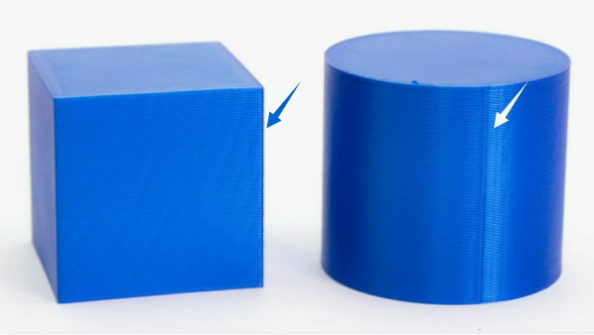
將接縫放在角落里會(huì)更不明顯(來源:Prusa Research)
如果需要選擇一個(gè)角作為圖層的起點(diǎn),這些選項(xiàng)可控制如何選擇角。此設(shè)置還包含一些選項(xiàng):
None告訴您的切片器在選擇圖層的起點(diǎn)時(shí)不要做出特殊的首選項(xiàng)。(如果您使用“Z接縫對(duì)齊”的“最銳角”設(shè)置,請(qǐng)不要擔(dān)心,最銳角仍會(huì)被選為起點(diǎn)。)
隱藏接縫將接縫放置在模型的內(nèi)角上。由于接縫位于模型外殼的最內(nèi)角,理論上它應(yīng)該不那么明顯。
暴露接縫與前一個(gè)完全相反,并將接縫放置在最外角。這聽起來像是讓外觀看起來更明顯,但根據(jù)型號(hào)的不同,這可能更好。
隱藏或暴露接縫告訴您的打印機(jī)使用最內(nèi)角或最外角作為起點(diǎn)。
智能隱藏與前一種類似,但它嘗試盡可能多地選取最內(nèi)角,但仍然允許選擇最外角。
螺旋化外輪廓
下一個(gè)設(shè)置位于“特殊模式”下,通常稱為花瓶模式,它通過逐漸跳躍并且在打印結(jié)束之前永不停止噴嘴的移動(dòng)來平滑Z軸跳躍。其結(jié)果是單層物體的打印速度更快,Z形接縫明顯不那么明顯。此設(shè)置有一個(gè)子設(shè)置:
僅當(dāng)激活“螺旋化外輪廓”時(shí),平滑螺旋輪廓才可用。它使花瓶模式下的打印運(yùn)動(dòng)變得平滑,以進(jìn)一步限制Z形接縫效果。
編譯整理:ALL3DP